8. BÖLÜM : 3D Modelleme Komutları-1
- 1 EXTRÜZYON İLE KATI MODEL OLUŞTURMA (Extrude Boss/Base)-1
- 2 EXTRÜZYON İLE KATI MODEL OLUŞTURMA (Extrude Boss/Base)-2
- 3 EXTRÜZYON İLE KES (Extruded Cut)
- 4 DÖNDÜREREK KATI MODEL OLUŞTURMA (Revolved Boss/Base)
- 5 DÖNDÜRME İLE KESME (Revolved Cut)
- 6 KENAR YUVARLATMA-RADYUS (Fillet)-1
- 7 KENAR YUVARLATMA-RADYUS (Fillet)-2
- 8 PAH (Chamfer)-1
- 9 PAH (Chamfer)-2
- 10 AYRIM ÇİZGİSİ (Split Line)
- 11 YÜZEYLERE EĞİM VERME (Draft)
- 12 KABUK (Şhell)
- 13 KUBBE-BOMBE (Dome)
- 14 ÇİZİM DÜZLEMİ OLUŞTURMA (Plane)-1
- 15 ÇİZİM DÜZLEMİ OLUŞTURMA (Plane)-2
- 16 GEÇİCİ EKSENLER (Temporary Axes)
- 17 HELİS ve SPİRAL (Helix and Spiral)
- 18 SÜPÜREREK KATI MODEL OLUŞTURMA (Sweep)-1
- 19 SÜPÜREREK KATI MODEL OLUŞTURMA (Sweep)-2
- 20 SÜPÜREREK KES (Sweept Cut)
- 21 LOFT İLE KATI OLUŞTURMA (Lofted Boss/Base)-1
- 22 LOFT İLE KATI OLUŞTURMA (Lofted Boss/Base)-2
- 23 LOFT İLE KESME (Lofted Cut)
- 24 BASİT DELİK (Simple Hole)
- 25 DELİK SİHİRBAZI (Hole Wizard)-1
- 26 DELİK SİHİRBAZI (Hole Wizard)-2
KABUK (Şhell)
KABUK (Shell)  1.TANITIM
1.TANITIM
Kabuk; parçanın yüzeylerine verilen ölçü kadar içeri doğru veya dışarı doğru duvar kalınlığı vererek parçanın içini boşaltmak için kullanılan bir komuttur. İstenildiğinde seçilen yüzeyler açık kalır ve boşluk görünür. Herhangi bir yüzey seçilmezse kapalı boşluk meydana gelir. Biçimi karışık olan parçaların içini boşaltmada büyük kolaylık sağlar. Örnek olarak meşrubat şişelerini gösterebiliriz.
Komuta aşağıdaki yollardan biriyle girilir:
♦ Ekle ►Unsurlar ►Kabuk Oluşturma (Insert ► Features ► Shell) yolu kullanılır.
♦ Unsurlar araç çubuğu üzerindeki Kabuk (Shell) komut düğmesine tıklanır (Şekil 1).
komut düğmesine tıklanır (Şekil 1). 
Şekil 1:”Unsurlar” araç çubuğu ve “Kabuk” komut düğmesi 2.YÜZEYLERE DUVAR KALINLIĞI VERME
Objelerin içini boşaltıp yüzeylere duvar kalınlığı vermek için aşağıdaki işlem sırası uygulanır:
1. Kabuk (Shell) komutu çalıştırılır.
2. İç Boşaltma 1 (Shell1) isimli özellik yöneticisi görüntülenir (Şekil 2). Çizim alanında bir önizleme görüntülenir (Şekil 3).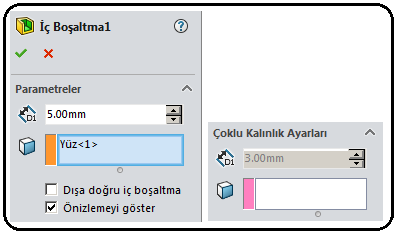
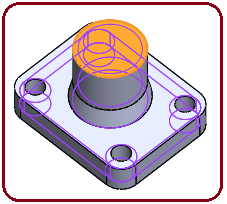
Şekil 2:”İç Boşaltma 1” özellik yöneticisi Şekil 3:Ön izleme 3. İç Boşaltma 1 isimli özellik yöneticisindeki Parametreler (Parameters) bölümünde aşağıdaki düzenlemeler yapılır:
♦ Kalınlık (Thickness)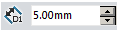 kısmına kabuk kalınlık değeri girilir.
kısmına kabuk kalınlık değeri girilir.
♦ Açık kalacak yüzey için önce özellik yöneticisindeki Kaldırılacak Yüzler (Faces to Remove)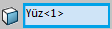 boşluğuna tıklanır ve hemen ardından parça üzerinden yüzey seçilir. Biz burada en üst yüzeyi seçtik.
boşluğuna tıklanır ve hemen ardından parça üzerinden yüzey seçilir. Biz burada en üst yüzeyi seçtik.
4. Tamam (OK) düğmesine tıklanarak parçanın içi boşaltılır (Şekil 4).
düğmesine tıklanarak parçanın içi boşaltılır (Şekil 4).
5. Şekil 5’ de duvar kalınlığı kesit alınmış durumda görülmektedir. Şekil 6’ da duvar kalınlığıyla ilgili başka bir örnek görülmektedir.
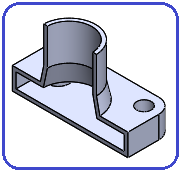
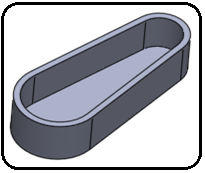
Şekil 4:İç boşaltma Şekil 5:Kesit görünüş Şekil 6:Duvar kalınlığı 6. Duvar kalınlığı normalde içe tarafa doğru verilir. Dış tarafa doğru duvar kalınlığı vermek için özellik yöneticisi üzerindeki Dışa Doğru İç Boşaltma (Shell outward) onay kutusu işaretlenir. Önizlemeyi göster (Show preview) onay kutusu işaretlenirse önizleme gösterilir. 3.YÜZEYLERE AYRI AYRI DUVAR KALINLIĞI VERME
Her yüzey için ayrı duvar kalınlığı vermek için aşağıdaki işlemler yapılır:
1. Kabuk (Shell) komutu çalıştırılır. İç Boşaltma adında özellik yöneticisi görüntülenir (Şekil 7).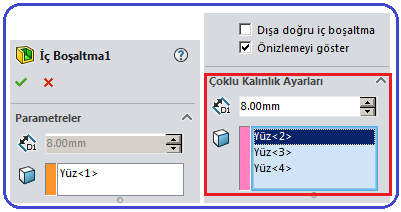
Şekil 7:”İç Boşaltma” özellik yöneticisi 2. Önce Parametreler (Parameters) bölümündeki boşluğa tıklanır ve hiçbir işlem yapmadan açık kalacak yüzey seçilir. Burada objenin üst yüzeyi seçilmiştir.
3. Özellik yöneticisi üzerindeki Çoklu Kalınlık Ayarları (Multi-thickness Settings) bölümündeki boşluğun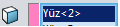 içine tıklanır.
içine tıklanır.
4. Bir yüzey seçilir ve Çoklu kalınlıklar (Multi-thickness)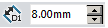 kısmına kalınlık değeri girilir. Tekrar yüzey seçilir ve seçilen yüzey için tekrar kalınlık değeri girilir. Diğer yüzeyler içinde aynı yol takip edilir.
kısmına kalınlık değeri girilir. Tekrar yüzey seçilir ve seçilen yüzey için tekrar kalınlık değeri girilir. Diğer yüzeyler içinde aynı yol takip edilir.
5. Tamam (OK) düğmesine tıklanarak işlem gerçekleştirilir (Şekil 8). Şekil 9’ da başka bir örnek görülmektedir.
düğmesine tıklanarak işlem gerçekleştirilir (Şekil 8). Şekil 9’ da başka bir örnek görülmektedir.
6. Seçilmeyen yüzeylerin duvar kalınlığı Parametreler bölümündeki kalınlık değeriyle aynı olur.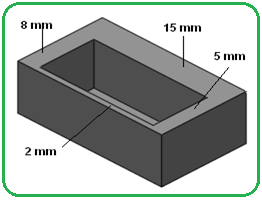
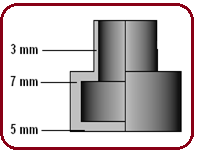
Şekil 8:Çoklu kalınlık Şekil 9:Örnek uygulama
 1.TANITIM
1.TANITIMKabuk; parçanın yüzeylerine verilen ölçü kadar içeri doğru veya dışarı doğru duvar kalınlığı vererek parçanın içini boşaltmak için kullanılan bir komuttur. İstenildiğinde seçilen yüzeyler açık kalır ve boşluk görünür. Herhangi bir yüzey seçilmezse kapalı boşluk meydana gelir. Biçimi karışık olan parçaların içini boşaltmada büyük kolaylık sağlar. Örnek olarak meşrubat şişelerini gösterebiliriz.
Komuta aşağıdaki yollardan biriyle girilir:
♦ Ekle ►Unsurlar ►Kabuk Oluşturma (Insert ► Features ► Shell) yolu kullanılır.
♦ Unsurlar araç çubuğu üzerindeki Kabuk (Shell)
 komut düğmesine tıklanır (Şekil 1).
komut düğmesine tıklanır (Şekil 1). 
Şekil 1:”Unsurlar” araç çubuğu ve “Kabuk” komut düğmesi 2.YÜZEYLERE DUVAR KALINLIĞI VERME
Objelerin içini boşaltıp yüzeylere duvar kalınlığı vermek için aşağıdaki işlem sırası uygulanır:
1. Kabuk (Shell) komutu çalıştırılır.
2. İç Boşaltma 1 (Shell1) isimli özellik yöneticisi görüntülenir (Şekil 2). Çizim alanında bir önizleme görüntülenir (Şekil 3).
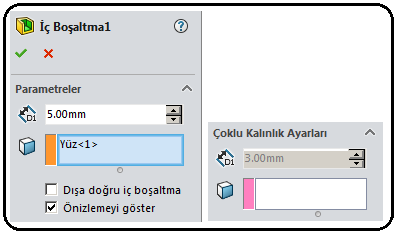
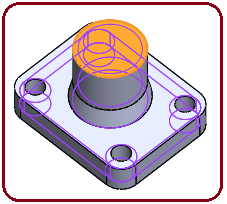
Şekil 2:”İç Boşaltma 1” özellik yöneticisi Şekil 3:Ön izleme 3. İç Boşaltma 1 isimli özellik yöneticisindeki Parametreler (Parameters) bölümünde aşağıdaki düzenlemeler yapılır:
♦ Kalınlık (Thickness)
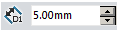 kısmına kabuk kalınlık değeri girilir.
kısmına kabuk kalınlık değeri girilir.♦ Açık kalacak yüzey için önce özellik yöneticisindeki Kaldırılacak Yüzler (Faces to Remove)
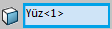 boşluğuna tıklanır ve hemen ardından parça üzerinden yüzey seçilir. Biz burada en üst yüzeyi seçtik.
boşluğuna tıklanır ve hemen ardından parça üzerinden yüzey seçilir. Biz burada en üst yüzeyi seçtik.4. Tamam (OK)
 düğmesine tıklanarak parçanın içi boşaltılır (Şekil 4).
düğmesine tıklanarak parçanın içi boşaltılır (Şekil 4).5. Şekil 5’ de duvar kalınlığı kesit alınmış durumda görülmektedir. Şekil 6’ da duvar kalınlığıyla ilgili başka bir örnek görülmektedir.

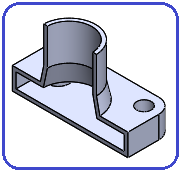
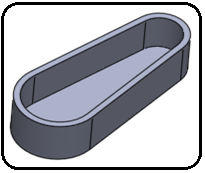
Şekil 4:İç boşaltma Şekil 5:Kesit görünüş Şekil 6:Duvar kalınlığı 6. Duvar kalınlığı normalde içe tarafa doğru verilir. Dış tarafa doğru duvar kalınlığı vermek için özellik yöneticisi üzerindeki Dışa Doğru İç Boşaltma (Shell outward) onay kutusu işaretlenir. Önizlemeyi göster (Show preview) onay kutusu işaretlenirse önizleme gösterilir. 3.YÜZEYLERE AYRI AYRI DUVAR KALINLIĞI VERME
Her yüzey için ayrı duvar kalınlığı vermek için aşağıdaki işlemler yapılır:
1. Kabuk (Shell) komutu çalıştırılır. İç Boşaltma adında özellik yöneticisi görüntülenir (Şekil 7).
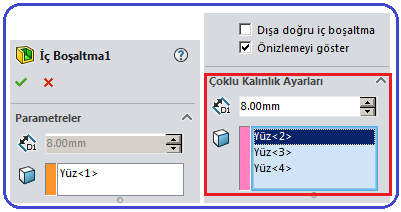
Şekil 7:”İç Boşaltma” özellik yöneticisi 2. Önce Parametreler (Parameters) bölümündeki boşluğa tıklanır ve hiçbir işlem yapmadan açık kalacak yüzey seçilir. Burada objenin üst yüzeyi seçilmiştir.
3. Özellik yöneticisi üzerindeki Çoklu Kalınlık Ayarları (Multi-thickness Settings) bölümündeki boşluğun
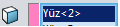 içine tıklanır.
içine tıklanır.4. Bir yüzey seçilir ve Çoklu kalınlıklar (Multi-thickness)
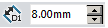 kısmına kalınlık değeri girilir. Tekrar yüzey seçilir ve seçilen yüzey için tekrar kalınlık değeri girilir. Diğer yüzeyler içinde aynı yol takip edilir.
kısmına kalınlık değeri girilir. Tekrar yüzey seçilir ve seçilen yüzey için tekrar kalınlık değeri girilir. Diğer yüzeyler içinde aynı yol takip edilir.5. Tamam (OK)
 düğmesine tıklanarak işlem gerçekleştirilir (Şekil 8). Şekil 9’ da başka bir örnek görülmektedir.
düğmesine tıklanarak işlem gerçekleştirilir (Şekil 8). Şekil 9’ da başka bir örnek görülmektedir.6. Seçilmeyen yüzeylerin duvar kalınlığı Parametreler bölümündeki kalınlık değeriyle aynı olur.
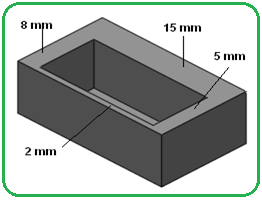
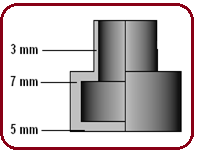
Şekil 8:Çoklu kalınlık Şekil 9:Örnek uygulama



